DOS八大指令
黑客菜鸟入门必看之必须掌握的八个基本DOS命令

现在我们把刚才新建的用户abcd加到administrator组里去了,这时候abcd用户已经是超级管理员了,呵呵,你可以再使用net user abcd来查看他的状态,和图10进行比较就可以看出来。但这样太明显了,网管一看用户情况就能漏出破绽,所以这种方法只能对付菜鸟网管,但我们还得知道。现在的手段都是利用其他工具和手段克隆一个让网管看不出来的超级管理员,这是后话。有兴趣的朋友可以参照《黑客防线》第30期上的《由浅入深解析隆帐户》一文。
详细内容可查询:/view/283786.htm
一,ping
它是用来检查网络是否通畅或者网络连接速度的命令。作为一个生活在网络上的管理员或者黑客来说,ping命令是第一个必须掌握的DOS命令,它所利用的原理是这样的:网络上的机器都有唯一确定的IP地址,我们给目标IP地址发送一个数据包,对方就要返回一个同样大小的数据包,根据返回的数据包我们可以确定目标主机的存在,可以初步判断目标主机的操作系统等。下面就来看看它的一些常用的操作。先看看帮助吧,在DOS窗口中键入:ping /? 回车,。所示的帮助画面。在此,我们只掌握一些基本的很有用的参数就可以了(下同)。
下面我们举个例子来说明一下具体用法。
这里time=2表示从发出数据包到接受到返回数据包所用的时间是2秒,从这里可以判断网络连接速度的大小 。从TTL的返回值可以初步判断被ping主机的操作系统,之所以说“初步判断”是因为这个值是可以修改的。这里TTL=32表示操作系统可能是win98。
表示在6点55分时,让名称为a-01的计算机开启telnet服务(这里net start telnet即为开启telnet服务的命令)。
七,ftp
大家对这个命令应该比较熟悉了吧?网络上开放的ftp的主机很多,其中很大一部分是匿名的,也就是说任何人都可以登陆上去。现在如果你扫到了一台开放ftp服务的主机(一般都是开了21端口的机器),如果你还不会使用ftp的命令怎么办?下面就给出基本的ftp命令使用方法。
dos八大命令 学好必有用

(3)如采用“CD.。”格式则退回到上一级目录。
例:(1)进入到USER子目录;(2)从USER子目录退回到子目录;(3)返回到根目录。
C:、>CD FOX 、USER(进入FOX子目录下的USER子目录)
C:、FOX、USER>CD.。 (退回上一级根目录)
UNformAT恢复格式化命令
1.功能:对进行过格式化误操作丢失数据的磁盘进行恢复。
2.类型:外部命令
3.格式:UNformAT〈盘符〉[/L][/U][/P][/TEST]
4.使用说明:用于将被“非破坏性”格式化的磁盘恢复。根目录下被删除的文件或子目录及磁盘的系统扇区(包括FAT、根目录、BOOT扇区及硬盘分区表)受损时,也可以用UNformAT来抢救。
(9)利用COPY命令,还可以从键盘上输入数据建立文件,格式如下:COPY CON [盘符:][路径]〈文件名〉;
(10)注意:COPY命令的使用格式,源文件名与目标文件名之间必须有空格!
XCOPY——目录复制命令
1.功能:复制指定的目录和目录下的所有文件连同目录结构。
2.类型:外部命令
(6)复制时,目标文件名可以与源文件名相同,称作“同名拷贝”此时目标文件名可以省略;
(7)复制时,目标文件名也可以与源文件名不相同,称作“异名拷贝”,此时,目标文件名不能省略;
(8)复制时,还可以将几个文件合并为一个文件,称为“合并拷贝”,格式如下:COPY;[源盘][路径]〈源文件名1〉〈源文件名2〉…[目标盘][路径]〈目标文件名〉;
3.格式:XCOPY [源盘:]〈源路径名〉[目标盘符:][目标路径名][/S][/V][/E]
dos命令大全
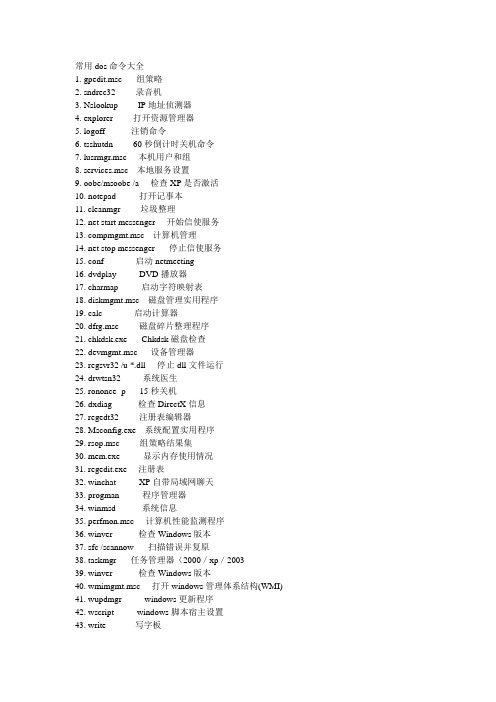
常用dos命令大全1. gpedit.msc-----组策略2. sndrec32-------录音机3. Nslookup-------IP地址侦测器4. explorer-------打开资源管理器5. logoff---------注销命令6. tsshutdn-------60秒倒计时关机命令7. lusrmgr.msc----本机用户和组8. services.msc---本地服务设置9. oobe/msoobe /a----检查XP是否激活10. notepad--------打开记事本11. cleanmgr-------垃圾整理12. net start messenger----开始信使服务13. compmgmt.msc---计算机管理14. net stop messenger-----停止信使服务15. conf-----------启动netmeeting16. dvdplay--------DVD播放器17. charmap--------启动字符映射表18. diskmgmt.msc---磁盘管理实用程序19. calc-----------启动计算器20. dfrg.msc-------磁盘碎片整理程序21. chkdsk.exe-----Chkdsk磁盘检查22. devmgmt.msc--- 设备管理器23. regsvr32 /u *.dll----停止dll文件运行24. drwtsn32------ 系统医生25. rononce -p ----15秒关机26. dxdiag---------检查DirectX信息27. regedt32-------注册表编辑器28. Msconfig.exe---系统配置实用程序29. rsop.msc-------组策略结果集30. mem.exe--------显示内存使用情况31. regedit.exe----注册表32. winchat--------XP自带局域网聊天33. progman--------程序管理器34. winmsd---------系统信息35. perfmon.msc----计算机性能监测程序36. winver---------检查Windows版本37. sfc /scannow-----扫描错误并复原38. taskmgr-----任务管理器(2000/xp/200339. winver---------检查Windows版本40. wmimgmt.msc----打开windows管理体系结构(WMI)41. wupdmgr--------windows更新程序42. wscript--------windows脚本宿主设置43. write----------写字板44. winmsd---------系统信息45. wiaacmgr-------扫描仪和照相机向导46. winchat--------XP自带局域网聊天47. mem.exe--------显示内存使用情况48. Msconfig.exe---系统配置实用程序49. mplayer2-------简易widnows media player50. mspaint--------画图板51. mstsc----------远程桌面连接52. mplayer2-------媒体播放机53. magnify--------放大镜实用程序54. mmc------------打开控制台55. mobsync--------同步命令56. dxdiag---------检查DirectX信息57. drwtsn32------ 系统医生58. devmgmt.msc--- 设备管理器59. dfrg.msc-------磁盘碎片整理程序60. diskmgmt.msc---磁盘管理实用程序61. dcomcnfg-------打开系统组件服务62. ddeshare-------打开DDE共享设置63. dvdplay--------DVD播放器64. net stop messenger-----停止信使服务65. net start messenger----开始信使服务66. notepad--------打开记事本67. nslookup-------网络管理的工具向导68. ntbackup-------系统备份和还原69. narrator-------屏幕“讲述人”70. ntmsmgr.msc----移动存储管理器71. ntmsoprq.msc---移动存储管理员操作请求72. netstat -an----(TC)命令检查接口73. syncapp--------创建一个公文包74. sysedit--------系统配置编辑器75. sigverif-------文件签名验证程序76. sndrec32-------录音机77. shrpubw--------创建共享文件夹78. secpol.msc-----本地安全策略79. syskey---------系统加密,一旦加密就不能解开,保护windows xp系统的双重密码80. services.msc---本地服务设置81. Sndvol32-------音量控制程序82. sfc.exe--------系统文件检查器83. sfc /scannow---windows文件保护84. tsshutdn-------60秒倒计时关机命令85. tourstart------xp简介(安装完成后出现的漫游xp程序)86. taskmgr--------任务管理器87. eventvwr-------事件查看器88. eudcedit-------造字程序89. explorer-------打开资源管理器90. packager-------对象包装程序91. perfmon.msc----计算机性能监测程序92. progman--------程序管理器93. regedit.exe----注册表94. rsop.msc-------组策略结果集95. regedt32-------注册表编辑器96. rononce -p ----15秒关机97. regsvr32 /u *.dll----停止dll文件运行98. regsvr32 /u zipfldr.dll------取消ZIP支持99. cmd.exe--------CMD命令提示符100. chkdsk.exe-----Chkdsk磁盘检查101. certmgr.msc----证书管理实用程序102. calc-----------启动计算器103. charmap--------启动字符映射表104. cliconfg-------SQL SERVER 客户端网络实用程序105. Clipbrd--------剪贴板查看器106. conf-----------启动netmeeting107. compmgmt.msc---计算机管理108. cleanmgr-------垃圾整理109. ciadv.msc------索引服务程序110. osk------------打开屏幕键盘111. odbcad32-------ODBC数据源管理器112. oobe/msoobe /a----检查XP是否激活113. lusrmgr.msc----本机用户和组114. logoff---------注销命令115. iexpress-------木马捆绑工具,系统自带116. Nslookup-------IP地址侦测器117. fsmgmt.msc-----共享文件夹管理器118. utilman--------辅助工具管理119. regedit--------开注册表的命令。
dos命令教程

dos命令教程DOS (磁盘操作系统) 是在早期个人计算机上使用的操作系统,它使用基于命令行的用户界面。
DOS 命令是一些可以在DOS环境中执行的指令,用于操作文件、目录和硬件设备等。
以下是我精简的 DOS 命令教程,它包含一些常用的DOS命令和其功能:1. dir:用于显示当前目录中的文件和文件夹列表。
例如:dir C:\2. cd:用于更改当前目录。
例如:cd C:\Windows3. md:用于创建新的文件夹。
例如:md NewFolder4. rd:用于删除文件夹。
例如:rd OldFolder5. copy:用于复制文件或文件夹。
例如:copy file.txt C:\Destination6. del:用于删除文件。
例如:del file.txt7. ren:用于重命名文件或文件夹。
例如:ren file.txt newfile.txt8. format:用于格式化磁盘或存储设备。
例如:format C:9. attrib:用于更改文件或文件夹的属性。
例如:attrib +h file.txt10. tree:用于以树形结构显示目录和文件列表。
例如:tree C:\11. type:用于将文件的内容显示在命令行窗口中。
例如:type file.txt12. exit:用于退出DOS命令行界面。
例如:exit请注意,这只是 DOS 命令的一小部分,还有很多其他命令可以用于不同的目的。
要了解更多DOS命令,请分享更完整的教程或参考有关DOS命令的在线资源。
DOS 命令虽然在现代操作系统中已经不再使用,但对于理解计算机基础和批处理脚本的概念仍然很有用。
掌握这些基本的DOS命令可以帮助您更好地了解计算机操作系统的工作原理。
dos命令行命令大全
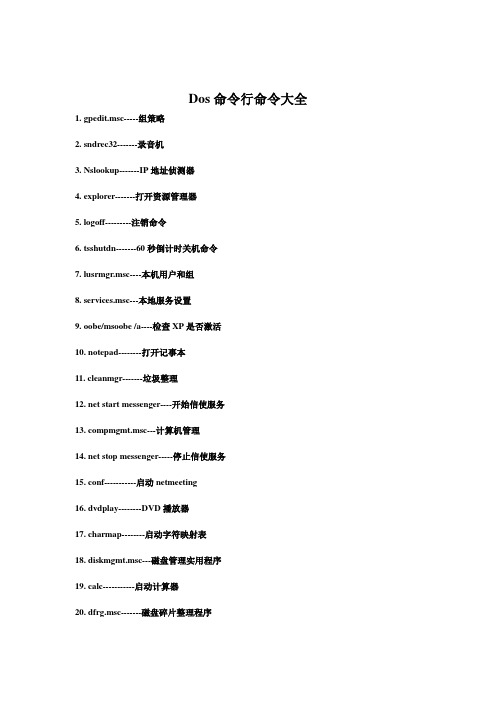
Dos命令行命令大全1. gpedit.msc-----组策略2. sndrec32-------录音机3. Nslookup-------IP地址侦测器4. explorer-------打开资源管理器5. logoff---------注销命令6. tsshutdn-------60秒倒计时关机命令7. lusrmgr.msc----本机用户和组8. services.msc---本地服务设置9. oobe/msoobe /a----检查XP是否激活10. notepad--------打开记事本11. cleanmgr-------垃圾整理12. net start messenger----开始信使服务13. compmgmt.msc---计算机管理14. net stop messenger-----停止信使服务15. conf-----------启动netmeeting16. dvdplay--------DVD播放器17. charmap--------启动字符映射表18. diskmgmt.msc---磁盘管理实用程序19. calc-----------启动计算器20. dfrg.msc-------磁盘碎片整理程序21. chkdsk.exe-----Chkdsk磁盘检查22. devmgmt.msc--- 设备管理器23. regsvr32 /u *.dll----停止dll文件运行24. drwtsn32------ 系统医生25. rononce -p ----15秒关机26. dxdiag---------检查DirectX信息27. regedt32-------注册表编辑器28. Msconfig.exe---系统配置实用程序29. rsop.msc-------组策略结果集30. mem.exe--------显示内存使用情况31. regedit.exe----注册表32. winchat--------XP自带局域网聊天33. progman--------程序管理器34. winmsd---------系统信息35. perfmon.msc----计算机性能监测程序36. winver---------检查Windows版本37. sfc /scannow-----扫描错误并复原38. taskmgr-----任务管理器39. winver---------检查Windows版本40. wmimgmt.msc----打开windows管理体系结构(WMI)41. wupdmgr--------windows更新程序42. wscript--------windows脚本宿主设置43. write----------写字板44. winmsd---------系统信息45. wiaacmgr-------扫描仪和照相机向导46. winchat--------XP自带局域网聊天47. mem.exe--------显示内存使用情况48. Msconfig.exe---系统配置实用程序49. mplayer2-------简易widnows media player50. mspaint--------画图板51. mstsc----------远程桌面连接52. mplayer2-------媒体播放机53. magnify--------放大镜实用程序54. mmc------------打开控制台55. mobsync--------同步命令56. dxdiag---------检查DirectX信息57. drwtsn32------ 系统医生58. devmgmt.msc--- 设备管理器59. dfrg.msc-------磁盘碎片整理程序60. diskmgmt.msc---磁盘管理实用程序61. dcomcnfg-------打开系统组件服务62. ddeshare-------打开DDE共享设置63. dvdplay--------DVD播放器64. net stop messenger-----停止信使服务65. net start messenger----开始信使服务66. notepad--------打开记事本67. nslookup-------网络管理的工具向导68. ntbackup-------系统备份和还原69. narrator-------屏幕“讲述人”70. ntmsmgr.msc----移动存储管理器71. ntmsoprq.msc---移动存储管理员操作请求72. netstat -an----(TC)命令检查接口73. syncapp--------创建一个公文包74. sysedit--------系统配置编辑器75. sigverif-------文件签名验证程序76. sndrec32-------录音机77. shrpubw--------创建共享文件夹78. secpol.msc-----本地安全策略79. syskey---------系统加密,一旦加密就不能解开,保护windows xp系统的双重密码80. services.msc---本地服务设置81. Sndvol32-------音量控制程序82. sfc.exe--------系统文件检查器83. sfc /scannow---windows文件保护84. tsshutdn-------60秒倒计时关机命令85. tourstart------xp简介(安装完成后出现的漫游xp程序)86. taskmgr--------任务管理器87. eventvwr-------事件查看器88. eudcedit-------造字程序89. explorer-------打开资源管理器90. packager-------对象包装程序91. perfmon.msc----计算机性能监测程序92. progman--------程序管理器93. regedit.exe----注册表94. rsop.msc-------组策略结果集95. regedt32-------注册表编辑器96. rononce -p ----15秒关机97. regsvr32 /u *.dll----停止dll文件运行98. regsvr32 /u zipfldr.dll------取消ZIP支持99. cmd.exe--------CMD命令提示符100. chkdsk.exe-----Chkdsk磁盘检查101. certmgr.msc----证书管理实用程序102. calc-----------启动计算器103. charmap--------启动字符映射表104. cliconfg-------SQL SERVER 客户端网络实用程序105. Clipbrd--------剪贴板查看器106. conf-----------启动netmeeting107. compmgmt.msc---计算机管理108. cleanmgr-------垃圾整理109. ciadv.msc------索引服务程序110. osk------------打开屏幕键盘111. odbcad32-------ODBC数据源管理器112. oobe/msoobe /a----检查XP是否激活113. lusrmgr.msc----本机用户和组114. logoff---------注销命令115. iexpress-------木马捆绑工具,系统自带116. Nslookup-------IP地址侦测器117. fsmgmt.msc-----共享文件夹管理器118. utilman--------辅助工具管理器119. gpedit.msc-----组策略。
必须掌握的八个DOS命令帮助
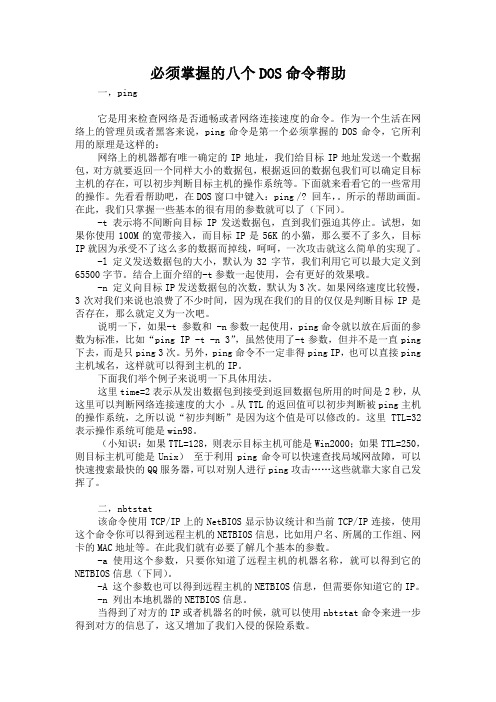
必须掌握的八个DOS命令帮助一,ping它是用来检查网络是否通畅或者网络连接速度的命令。
作为一个生活在网络上的管理员或者黑客来说,ping命令是第一个必须掌握的DOS命令,它所利用的原理是这样的:网络上的机器都有唯一确定的IP地址,我们给目标IP地址发送一个数据包,对方就要返回一个同样大小的数据包,根据返回的数据包我们可以确定目标主机的存在,可以初步判断目标主机的操作系统等。
下面就来看看它的一些常用的操作。
先看看帮助吧,在DOS窗口中键入:ping /? 回车,。
所示的帮助画面。
在此,我们只掌握一些基本的很有用的参数就可以了(下同)。
-t 表示将不间断向目标IP发送数据包,直到我们强迫其停止。
试想,如果你使用100M的宽带接入,而目标IP是56K的小猫,那么要不了多久,目标IP就因为承受不了这么多的数据而掉线,呵呵,一次攻击就这么简单的实现了。
-l 定义发送数据包的大小,默认为32字节,我们利用它可以最大定义到65500字节。
结合上面介绍的-t参数一起使用,会有更好的效果哦。
-n 定义向目标IP发送数据包的次数,默认为3次。
如果网络速度比较慢,3次对我们来说也浪费了不少时间,因为现在我们的目的仅仅是判断目标IP是否存在,那么就定义为一次吧。
说明一下,如果-t 参数和 -n参数一起使用,ping命令就以放在后面的参数为标准,比如“ping IP -t -n 3”,虽然使用了-t参数,但并不是一直ping 下去,而是只ping 3次。
另外,ping命令不一定非得ping IP,也可以直接ping 主机域名,这样就可以得到主机的IP。
下面我们举个例子来说明一下具体用法。
这里time=2表示从发出数据包到接受到返回数据包所用的时间是2秒,从这里可以判断网络连接速度的大小。
从TTL的返回值可以初步判断被ping主机的操作系统,之所以说“初步判断”是因为这个值是可以修改的。
这里TTL=32表示操作系统可能是win98。
DOS命令大全

一、基础命令1 dir无参数:查看当前所在目录的文件和文件夹。
/s:查看当前目录已经其所有子目录的文件和文件夹。
/a:查看包括隐含文件的所有文件。
/ah:只显示出隐含文件。
/w:以紧凑方式(一行显示5个文件)显示文件和文件夹。
/p:以分页方式(显示一页之后会自动暂停)显示。
|more:前面那个符号是“\”上面的那个,叫做重定向符号,就是把一个命令的结果输出为另外一个命令的参数。
more也是一个命令,dir /w |more 得到的结果和dir /w /p的结果是一样的。
其他的参数大家可以用:dir/?查看。
2 cdcd 目录名:进入特定的目录。
如果看到有个目录显示为:abcdef ghi 就输入:cdabcdef.ghi进入该目录。
cd\ 退回到根目录。
cd..退回到上一级目录。
3 md rdmd 目录名:建立特定的文件夹。
(dos下面习惯叫目录,win下面习惯叫文件夹。
呵呵!)rd 目录名:删除特定的文件夹。
4 cls清除屏幕。
5 copycopy 路径\文件名路径\文件名:把一个文件拷贝到另一个地方。
6 movemove 路径\文件名路径\文件名:把一个文件移动(就是剪切+复制)到另一个地方。
7 deldel 文件名:删除一个文件。
del *.*:删除当前文件夹下所有文件。
del不能删除文件夹。
8 deltree删除文件夹和它下面的所有子文件夹还有文件,厉害。
不要乱用。
9 formatformat x: :x代表盘符,格式化一个分区。
在dos下是用fat文件系统格式化的,在windows2000安装的时候会问你要不要转换为ntfs。
10 typetype 文本文件名:显示出文本文件的内容。
11 edit其实这是个小程序,编辑文本文件用的。
12 renren 旧文件名新文件名:改文件名。
二、关于网络的常用命令1 pingping 主机ip或名字:向目标主机发送4个icmp数据包,测试对方主机是否收到并响应,一般常用于做普通网络是否通畅的测试。
必须掌握的8个DOS指令

net localgroup
查看所有和用户组有关的信息和进行相关操作。键入不带参数的net localgroup即列出当前所有的用户组。在入侵过程中,我们一般利用它来把某个帐户提升为administrator组帐户,这样我们利用这个帐户就可以控制整个远程主机了。用法:net localgroup groupname username /add。
�
-n 定义向目标IP发送数据包的次数,默认为3次。如果网络速度比较慢,3次对我们来说也浪费了不少时间,因为现在我们的目的仅仅是判断目标IP是否存在,那么就定义为一次吧。
说明一下,如果-t 参数和 -n参数一起使用,ping命令就以放在后面的参数为标准,比如“ping IP -t -n 3”,虽然使用了-t参数,但并不是一直ping下去,而是只ping 3次。另外,ping命令不一定非得ping IP,也可以直接ping主机域名,这样就可以得到主机的IP。
(小知识:如果TTL=128,则表示目标主机可能是Win2000;如果TTL=250,则目标主机可能是Unix)
至于利用ping命令可以快速查找局域网故障,可以快速搜索最快的QQ服务器,可以对别人进行ping攻击……这些就*大家自己发挥了。
二,nbtstat
该命令使用TCP/IP上的NetBIOS显示协议统计和当前TCP/IP连接,使用这个命令你可以得到远程主机的NETBIOS信息,比如用户名、所属的工作组、网卡的MAC地址等。在此我们就有必要了解几个基本的参数。
-t 表示将不间断向目标IP发送数据包,直到我们强迫其停止。试想,如果你使用100M的宽带接入,而目标IP是56K的小猫,那么要不了多久,目标IP就因为承受不了这么多的数据而掉线,呵呵,一次攻击就这么简单的实现了。
dos命令大全及用法

dos命令大全及用法DOS命令大全及用法。
DOS(Disk Operating System)是一种磁盘操作系统,它是早期个人计算机上广泛使用的操作系统。
虽然现在的操作系统已经发展到了Windows、macOS和Linux等,但是对于一些老旧的系统或者一些特殊的需求,我们仍然需要了解和使用DOS命令。
下面,我将为大家介绍一些常用的DOS命令及其用法。
1. dir。
dir命令是列出当前目录下的文件和子目录的命令,使用方法非常简单,只需要在命令行中输入dir并按下回车即可。
dir命令还可以搭配一些参数来实现不同的功能,比如dir /w可以使文件列表以宽格式显示,dir /p可以分屏显示文件列表等。
2. cd。
cd命令是改变当前目录的命令,使用方法为cd 目录名,比如cd documents即可进入documents目录。
如果需要返回上一级目录,可以使用cd ..命令。
此外,cd命令还可以搭配一些特殊的符号来实现快速切换目录,比如cd /d可以切换到指定盘符下的目录。
3. copy。
copy命令是复制文件的命令,使用方法为copy 源文件目标文件,比如copyfile1.txt d:\backup\file1.txt即可将file1.txt复制到d盘的backup目录下。
copy命令还可以搭配一些参数来实现不同的功能,比如copy /y可以覆盖目标文件而不提示确认。
4. del。
del命令是删除文件的命令,使用方法为del 文件名,比如del file1.txt即可删除file1.txt文件。
如果需要删除目录,可以使用rd命令。
需要注意的是,删除操作是不可逆的,所以在使用del命令时要格外小心。
5. ren。
ren命令是重命名文件的命令,使用方法为ren 原文件名新文件名,比如ren file1.txt file2.txt即可将file1.txt重命名为file2.txt。
ren命令也可以用来移动文件,只需要将新文件名的路径写上即可实现移动功能。
DOS命令大全(最全版)

正文:DOS命令大全一〕MD——建立子目录1.功能:创立新的子目录2.类型:内部命令3.格式:MD[盘符:][路径名]〈子目录名〉4.使用说明:〔1〕“盘符〞:指定要建立子目录的磁盘驱动器字母,假设省略,那么为当前驱动器;〔2〕“路径名〞:要建立的子目录的上级目录名,假设缺省那么建在当前目录下。
例:〔1〕在C盘的根目录下创立名为FOX的子目录;〔2〕在FOX子目录下再创立USER子目录。
C:、>MD FOX 〔在当前驱动器C盘下创立子目录FOX〕C:、>MD FOX \USER 〔在FOX 子目录下再创立USER子目录〕〔二〕CD——改变当前目录1.功能:显示当前目录2.类型:内部命令3.格式:CD[盘符:][路径名][子目录名]4.使用说明:〔1〕如果省略路径和子目录名那么显示当前目录;〔2〕如采用“CD \〞格式,那么退回到根目录;〔3〕如采用“CD ..〞格式那么退回到上一级目录。
例:〔1〕进入到USER子目录;〔2〕从USER子目录退回到子目录;〔3〕返回到根目录。
C:、>CD FOX \USER〔进入FOX子目录下的USER子目录〕C:、FOX、USER>CD.. 〔退回上一级根目录〕C:、FOX>CD\ 〔返回到根目录〕C:、>〔三〕RD——删除子目录命令1.功能:从指定的磁盘删除了目录。
2.类型:内部命令3.格式:RD[盘符:][路径名][子目录名]4.使用说明:〔1〕子目录在删除前必须是空的,也就是说需要先进入该子目录,使用DEL〔删除文件的命令〕将其子目录下的文件删空,然后再退回到上一级目录,用RD命令删除该了目录本身;〔2〕不能删除根目录和当前目录。
例:要求把C盘FOX子目录下的USER子目录删除,操作如下:第一步:先将USER子目录下的文件删空;C、>DEL C:\FOX\USER\*.*第二步,删除USER子目录。
C、>RD C:\FOX\1”〔二〕文件属性一节〕2.类型:外部命令。
DOS命令及使用方法

DOS命令及使用方法DOS(Disk Operating System)是一种操作系统,它使用命令行界面来管理和操作计算机上的文件和程序。
在这篇文章中,我们将介绍一些常用的DOS命令及其使用方法。
1. dir命令:用于显示当前目录下的文件和文件夹列表。
使用命令“dir”即可列出当前目录下的所有文件和文件夹。
2. cd命令:用于切换当前目录。
使用命令“cd 目录名”即可进入指定的目录,使用“cd ..”可以返回上一级目录。
3. md命令:用于创建新的文件夹。
使用命令“md 文件夹名”即可创建指定的文件夹。
4. rd命令:用于删除文件夹。
使用命令“rd 文件夹名”即可删除指定的文件夹。
5. copy命令:用于复制文件。
使用命令“copy 源文件目标文件”即可将源文件复制到目标文件。
6. move命令:用于移动文件。
使用命令“move 源文件目标文件夹”即可将源文件移动到目标文件夹。
7. del命令:用于删除文件。
使用命令“del 文件名”即可删除指定的文件。
8. ren命令:用于重命名文件。
使用命令“ren 原文件名新文件名”即可将文件重命名为新的文件名。
9. type命令:用于显示文件的内容。
使用命令“type 文件名”即可显示指定文件的内容。
10. find命令:用于查找文件中的字符串。
使用命令“find 字符串文件名”即可在指定文件中查找包含指定字符串的行。
11. attrib命令:用于设置文件或文件夹的属性。
使用命令“attrib 文件名/+属性”可以添加属性,使用“attrib 文件名/-属性”可以移除属性。
12. format命令:用于格式化磁盘驱动器。
使用命令“format 目标驱动器:”即可格式化指定的磁盘。
13. chkdsk命令:用于检查和修复磁盘驱动器上的错误。
使用命令“chkdsk 目标驱动器:”即可对指定磁盘进行检查和修复。
15. tree命令:用于显示指定目录以及其子目录的树状结构。
dos常用命令详细讲解

在DOS中,常用命令包括以下几种:
1. dir:显示指定路径上所有文件或目录的信息。
格式为dir [盘符:][路径][文件名] [参数],参数包括/w(宽屏显示)、/p(分页显示)、/a(显示具有特殊属性的文件)、/s(显示当前目录及其子目录下的所有文件)。
2. cd:进入指定目录。
格式为cd [路径],cd命令只能进入当前盘符中的目录,其中“cd\”为返回到根目录,“cd..”为返回到上一层目录。
3. md:建立目录。
格式为md [盘符][路径],表示在当前盘符下建立一个名为temp的目录。
4. attrib:显示、设置或删除指派给文件或目录的只读、存档、系统以及隐藏属性。
如果在不含参数的情况下使用,则attrib 会显示当前目录中所有文件的属性。
可以通过+r设置只读属性,-r清除只读属性;+a设置存档文件属性,-a清除存档文件属性;+h设置隐藏属性,-h清除隐藏属性。
5. cls:清除显示在命令提示符窗口中的所有信息,并返回空窗口,即“清屏”。
6. exit:退出当前命令解释程序并返回到系统。
这些命令都是在DOS环境下常用的命令,对于操作系统的使用和文件管理都非常重要。
dos命令大全

dos命令大全DOS命令大全。
DOS(Disk Operating System)是一种磁盘操作系统,它是在个人计算机上非常流行的操作系统。
它提供了一系列的命令,可以让用户对计算机进行各种操作。
在这篇文档中,我们将介绍一些常用的DOS命令,帮助您更好地理解和使用DOS系统。
1. dir。
dir命令用于显示当前目录中的文件和子目录。
当您输入dir并按下回车键时,屏幕上将显示出当前目录中的所有文件和子目录的列表。
这个命令对于查看当前目录内容非常有用。
2. cd。
cd命令用于更改当前目录。
例如,如果您想要切换到名为“documents”的子目录,您可以输入cd documents并按下回车键。
这样,您就会进入到“documents”目录中。
3. md。
md命令用于创建新的目录。
如果您需要在当前目录下创建一个名为“work”的新目录,您可以输入md work并按下回车键。
这样,一个名为“work”的新目录就会被创建出来。
4. rd。
rd命令用于删除目录。
如果您需要删除名为“temp”的子目录,您可以输入rd temp并按下回车键。
需要注意的是,被删除的目录必须为空,否则rd命令将无法执行。
5. copy。
copy命令用于复制文件。
如果您想要将名为“file1”的文件复制到名为“backup”的目录中,您可以输入copy file1 backup并按下回车键。
这样,文件“file1”就会被复制到“backup”目录中。
6. del。
del命令用于删除文件。
如果您需要删除名为“unwanted”的文件,您可以输入del unwanted并按下回车键。
这样,文件“unwanted”就会被永久删除。
7. ren。
ren命令用于重命名文件。
如果您需要将名为“oldname”的文件改名为“newname”,您可以输入ren oldname newname并按下回车键。
这样,文件名就会被成功修改。
8. type。
type命令用于显示文本文件的内容。
dos系统命令
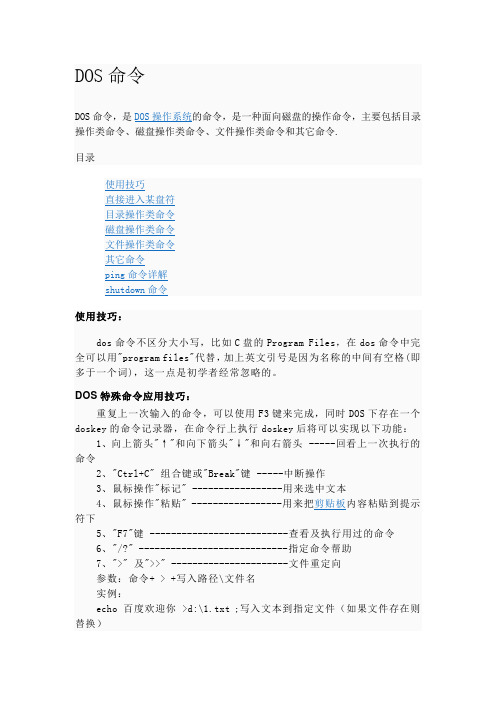
DOS命令DOS命令,是DOS操作系统的命令,是一种面向磁盘的操作命令,主要包括目录操作类命令、磁盘操作类命令、文件操作类命令和其它命令.目录使用技巧:dos命令不区分大小写,比如C盘的Program Files,在dos命令中完全可以用"program files"代替,加上英文引号是因为名称的中间有空格(即多于一个词),这一点是初学者经常忽略的。
DOS特殊命令应用技巧:重复上一次输入的命令,可以使用F3键来完成,同时DOS下存在一个doskey的命令记录器,在命令行上执行doskey后将可以实现以下功能:1、向上箭头"↑"和向下箭头"↓"和向右箭头 -----回看上一次执行的命令2、"Ctrl+C" 组合键或"Break"键-----中断操作3、鼠标操作"标记" -----------------用来选中文本4、鼠标操作"粘贴" -----------------用来把剪贴板内容粘贴到提示符下5、"F7"键--------------------------查看及执行用过的命令6、"/?" ----------------------------指定命令帮助7、">" 及">>" ----------------------文件重定向参数:命令+ > +写入路径\文件名实例:echo 百度欢迎你 >d:\1.txt ;写入文本到指定文件(如果文件存在则替换)netstat -an >>d:\1.txt ;追随尾端写入文本直接进入某盘符直接进入某盘符,盘符:如直接进入D盘,D:目录操作类命令(一)md——建立子目录1.功能:创建新的子目录2.类型:内部命令3.格式:md[盘符:][路径名]〈子目录名〉4.使用说明:(1)“盘符”:指定要建立子目录的磁盘驱动器字母,若省略,则为当前驱动器;(2)“路径名”:要建立的子目录的上级目录名,若缺省则建在当前目录下。
逝去的DOS:DOS八大经典命令
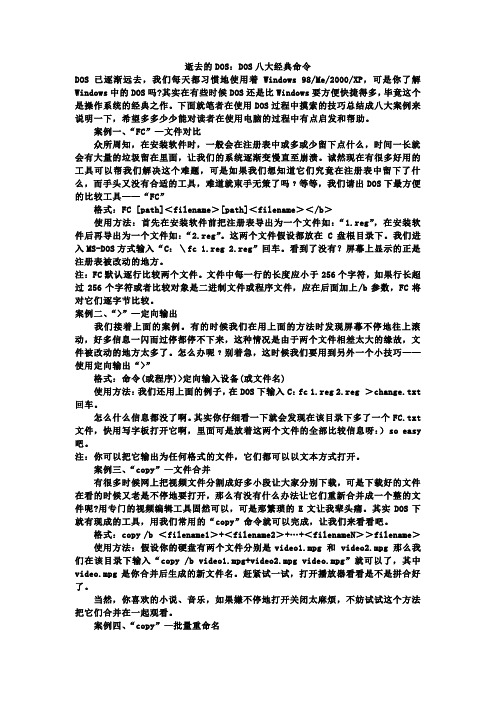
逝去的DOS:DOS八大经典命令DOS已逐渐远去,我们每天都习惯地使用着Windows 98/Me/2000/XP,可是你了解Windows中的DOS吗?其实在有些时候DOS还是比Windows要方便快捷得多,毕竟这个是操作系统的经典之作。
下面就笔者在使用DOS过程中摸索的技巧总结成八大案例来说明一下,希望多多少少能对读者在使用电脑的过程中有点启发和帮助。
案例一、“FC”—文件对比众所周知,在安装软件时,一般会在注册表中或多或少留下点什么,时间一长就会有大量的垃圾留在里面,让我们的系统逐渐变慢直至崩溃。
诚然现在有很多好用的工具可以帮我们解决这个难题,可是如果我们想知道它们究竟在注册表中留下了什么,而手头又没有合适的工具,难道就束手无策了吗﹖等等,我们请出DOS下最方便的比较工具——“FC”格式:FC [path]<filename>[path]<filename></b>使用方法:首先在安装软件前把注册表导出为一个文件如:“1.reg”,在安装软件后再导出为一个文件如:“2.reg”。
这两个文件假设都放在C盘根目录下。
我们进入MS-DOS方式输入“C:\fc 1.reg 2.reg”回车。
看到了没有?屏幕上显示的正是注册表被改动的地方。
注:FC默认逐行比较两个文件。
文件中每一行的长度应小于256个字符,如果行长超过256个字符或者比较对象是二进制文件或程序文件,应在后面加上/b参数,FC将对它们逐字节比较。
案例二、“>”—定向输出我们接着上面的案例。
有的时候我们在用上面的方法时发现屏幕不停地往上滚动,好多信息一闪而过停都停不下来,这种情况是由于两个文件相差太大的缘故,文件被改动的地方太多了。
怎么办呢﹖别着急,这时候我们要用到另外一个小技巧——使用定向输出“>”格式:命令(或程序)>定向输入设备(或文件名)使用方法:我们还用上面的例子,在DOS下输入C:fc 1.reg 2.reg >change.txt 回车。
- 1、下载文档前请自行甄别文档内容的完整性,平台不提供额外的编辑、内容补充、找答案等附加服务。
- 2、"仅部分预览"的文档,不可在线预览部分如存在完整性等问题,可反馈申请退款(可完整预览的文档不适用该条件!)。
- 3、如文档侵犯您的权益,请联系客服反馈,我们会尽快为您处理(人工客服工作时间:9:00-18:30)。
必须掌握的八个DOS命令free86 于2005年01月24日发表本文转载于免费信息网一,ping它是用来检查网络是否通畅或者网络连接速度的命令。
作为一个生活在网络上的管理员或者黑客来说,ping命令是第一个必须掌握的DOS命令,它所利用的原理是这样的:网络上的机器都有唯一确定的IP地址,我们给目标IP地址发送一个数据包,对方就要返回一个同样大小的数据包,根据返回的数据包我们可以确定目标主机的存在,可以初步判断目标主机的操作系统等。
下面就来看看它的一些常用的操作。
先看看帮助吧,在DOS窗口中键入:ping /? 回车,。
所示的帮助画面。
在此,我们只掌握一些基本的很有用的参数就可以了(下同)。
-t 表示将不间断向目标IP发送数据包,直到我们强迫其停止。
试想,如果你使用100M 的宽带接入,而目标IP是56K的小猫,那么要不了多久,目标IP就因为承受不了这么多的数据而掉线,呵呵,一次攻击就这么简单的实现了。
-l 定义发送数据包的大小,默认为32字节,我们利用它可以最大定义到65500字节。
结合上面介绍的-t参数一起使用,会有更好的效果哦。
-n 定义向目标IP发送数据包的次数,默认为3次。
如果网络速度比较慢,3次对我们来说也浪费了不少时间,因为现在我们的目的仅仅是判断目标IP是否存在,那么就定义为一次吧。
说明一下,如果-t 参数和-n参数一起使用,ping命令就以放在后面的参数为标准,比如"ping IP -t -n 3",虽然使用了-t参数,但并不是一直ping下去,而是只ping 3次。
另外,ping命令不一定非得ping IP,也可以直接ping主机域名,这样就可以得到主机的IP。
下面我们举个例子来说明一下具体用法。
这里time=2表示从发出数据包到接受到返回数据包所用的时间是2秒,从这里可以判断网络连接速度的大小。
从TTL的返回值可以初步判断被ping主机的操作系统,之所以说"初步判断"是因为这个值是可以修改的。
这里TTL=32表示操作系统可能是win98。
(小知识:如果TTL=128,则表示目标主机可能是Win2000;如果TTL=250,则目标主机可能是Unix)至于利用ping命令可以快速查找局域网故障,梢钥焖偎阉髯羁斓腝Q服务器,可以对别人进行ping攻击......这些就靠大家自己发挥了。
二,nbtstat该命令使用TCP/IP上的NetBIOS显示协议统计和当前TCP/IP连接,使用这个命令你可以得到远程主机的NETBIOS信息,比如用户名、所属的工作组、网卡的MAC地址等。
在此我们就有必要了解几个基本的参数。
-a 使用这个参数,只要你知道了远程主机的机器名称,就可以得到它的NETBIOS信息(下同)。
-A 这个参数也可以得到远程主机的NETBIOS信息,但需要你知道它的IP。
-n 列出本地机器的NETBIOS信息。
当得到了对方的IP或者机器名的时候,就可以使用nbtstat命令来进一步得到对方的信息了,这又增加了我们入侵的保险系数。
三,netstat这是一个用来查看网络状态的命令,操作简便功能强大。
-a 查看本地机器的所有开放端口,可以有效发现和预防木马,可以知道机器所开的服务等信息,如图4。
这里可以看出本地机器开放有FTP服务、Telnet服务、邮件服务、WEB服务等。
用法:netstat -a IP。
-r 列出当前的路由信息,告诉我们本地机器的网关、子网掩码等信息。
用法:netstat -r IP。
四,tracert跟踪路由信息,使用此命令可以查出数据从本地机器传输到目标主机所经过的所有途径,这对我们了解网络布局和结构很有帮助。
如图5。
这里说明数据从本地机器传输到192.168.0.1的机器上,中间没有经过任何中转,说明这两台机器是在同一段局域网内。
用法:tracert IP。
五,net这个命令是网络命令中最重要的一个,必须透彻掌握它的每一个子命令的用法,因为它的功能实在是太强大了,这简直就是微软为我们提供的最好的入侵工具。
首先让我们来看一看它都有那些子命令,键入net /?回车如图6。
在这里,我们重点掌握几个入侵常用的子命令。
net view使用此命令查看远程主机的所以共享资源。
命令格式为net view \IP。
net use把远程主机的某个共享资源影射为本地盘符,图形界面方便使用,呵呵。
命令格式为net use x: \IP\sharename。
上面一个表示把192.168.0.5IP的共享名为magic的目录影射为本地的Z盘。
下面表示和192.168.0.7建立IPC$连接(net use \IP\IPC$ "password"/user:"name"),建立了IPC$连接后,呵呵,就可以上传文件了:copy nc.exe \192.168.0.7\admin$,表示把本地目录下的nc.exe传到远程主机,结合后面要介绍到的其他DOS命令就可以实现入侵了。
net start使用它来启动远程主机上的服务。
当你和远程主机建立连接后,如果发现它的什么服务没有启动,而你又想利用此服务怎么办?就使用这个命令来启动吧。
用法:net start servername,如图9,成功启动了telnet服务。
net stop入侵后发现远程主机的某个服务碍手碍脚,怎么办?利用这个命令停掉就ok了,用法和net start同。
net user查看和帐户有关的情况,包括新建帐户、删除帐户、查看特定帐户、激活帐户、帐户禁用等。
这对我们入侵是很有利的,最重要的,它为颐强寺≌驶 峁┝饲疤帷< 氩淮 问 膎et user,可以查看所有用户,包括已经禁用的。
下面分别讲解。
1,net user abcd 1234 /add,新建一个用户名为abcd,密码为1234的帐户,默认为user 组成员。
2,net user abcd /del,将用户名为abcd的用户删除。
3,net user abcd /active:no,将用户名为abcd的用户禁用。
4,net user abcd /active:yes,激活用户名为abcd的用户。
5,net user abcd,查看用户名为abcd的用户的情况net localgroup查看所有和用户组有关的信息和进行相关操作。
键入不带参数的net localgroup即列出当前所有的用户组。
在入侵过程中,我们一般利用它来把某个帐户提升为administrator组帐户,这样我们利用这个帐户就可以控制整个远程主机了。
用法:net localgroup groupname username /add。
现在我们把刚才新建的用户abcd加到administrator组里去了,这时候abcd用户已经是超级管理员了,呵呵,你可以再使用net user abcd来查看他的状态,和图10进行比较就可以看出来。
但这样太明显了,网管一看用户情况就能漏出破绽,所以这种方法只能对付菜鸟网管,但我们还得知道。
现在的手段都是利用其他工具和手段克隆一个让网管看不出来的超级管理员,这是后话。
有兴趣的朋友可以参照《黑客防线》第30期上的《由浅入深解析隆帐户》一文。
net time这个命令可以查看远程主机当前的时间。
如果你的目标只是进入到远程主机里面,那么也许就用不到这个命令了。
但简单的入侵成功了,难道只是看看吗?我们需要进一步渗透。
这就连远程主机当前的时间都需要知道,因为利用时间和其他手段(后面会讲到)可以实现某个命令和程序的定时启动,为我们进一步入侵打好基础。
用法:net time \IP。
六,at这个命令的作用是安排在特定日期或时间执行某个特定的命令和程序(知道net time的重要了吧?)。
当我们知道了远程主机的当前时间,就可以利用此命令让其在以后的某个时间(比如2分钟后)执行某个程序和命令。
用法:at time command \computer。
表示在6点55分时,让名称为a-01的计算机开启telnet服务(这里net start telnet即为开启telnet服务的命令)。
七,ftp大家对这个命令应该比较熟悉了吧?网络上开放的ftp的主机很多,其中很大一部分是匿名的,也就是说任何人都可以登陆上去。
现在如果你扫到了一台开放ftp服务的主机(一般都是开了21端口的机器),如果你还不会使用ftp的命令怎么办?下面就给出基本的ftp命令使用方法。
首先在命令行键入ftp回车,出现ftp的提示符,这时候可以键入"help"来查看帮助(任何DOS命令都可以使用此方法查看其帮助)。
大家可能看到了,这么多命令该怎么用?其实也用不到那么多,掌握几个基本的就够了。
首先是登陆过程,这就要用到open了,直接在ftp的提示符下输入"open 主机IP ftp端口"回车即可,一般端口默认都是21,可以不写。
接着就是输入合法的用户名和密码进行登陆了,这里以匿名ftp为例介绍。
用户名和密码都是ftp,密码是不显示的。
当提示**** logged in时,就说明登陆成功。
这里因为是匿名登陆,所以用户显示为Anonymous。
接下来就要介绍具体命令的使用方法了。
dir 跟DOS命令一样,用于查看服务器的文件,直接敲上dir回车,就可以看到此ftp服务器上的文件。
cd 进入某个文件夹。
get 下载文件到本地机器。
put 上传文件到远程服务器。
这就要看远程ftp服务器是否给了你可写的权限了,如果可以,呵呵,该怎么利用就不多说了,大家就自由发挥去吧。
delete 删除远程ftp服务器上的文件。
这也必须保证你有可写的权限。
bye 退出当前连接。
quit 同上。
八,telnet功能强大的远程登陆命令,几乎所有的入侵者都喜欢用它,屡试不爽。
为什么?它操作简单,如同使用自己的机器一样,只要你熟悉DOS命令,在成功以administrator身份连接了远程机器后,就可以用它来干你想干的一切了。
下面介绍一下使用方法,首先键入telnet 回车,再键入help查看其帮助信息。
然后在提示符下键入open IP回车,这时就出现了登陆窗口,让你输入合法的用户名和密码,这里输入任何密码都是不显示的。
当输入用户名和密码都正确后就成功建立了telnet连接,这时候你就在远程主机上具有了和此用户一样的权限,利用DOS命令就可以实现你想干的事情了。
这里我使用的超级管理员权限登陆的。
到这里为止,网络DOS命令的介绍就告一段落了,这里介绍的目的只是给菜鸟网管一个印象,让其知道熟悉和掌握网络DOS命令的重要性。
其实和网络有关的DOS命令还远不止这些,这里只是抛砖引玉,希望能对广大菜鸟网管有所帮助。
